发布时间:2016-08-19 15: 08: 38
之前在黑板上教学时,想要画出某个已知度数的角,是需要借助直尺和量角器的,显得很复杂,需要花点时间来操作。现在有了几何画板,想画出任意度数的角是非常简单的,不需像黑板上那么复杂,下面就通过举例给大家介绍下具体的绘制技巧。
比如要用几何画板画一个度数为105的角,具体的操作步骤如下:
打开几何画板软件,单击左边侧边栏“线段直尺工具”,用鼠标在画布上单击一下确定线段的一个端点然后移动鼠标确定另一个端点单击鼠标即可,这样就绘制了任意一条线段,如下图所示。
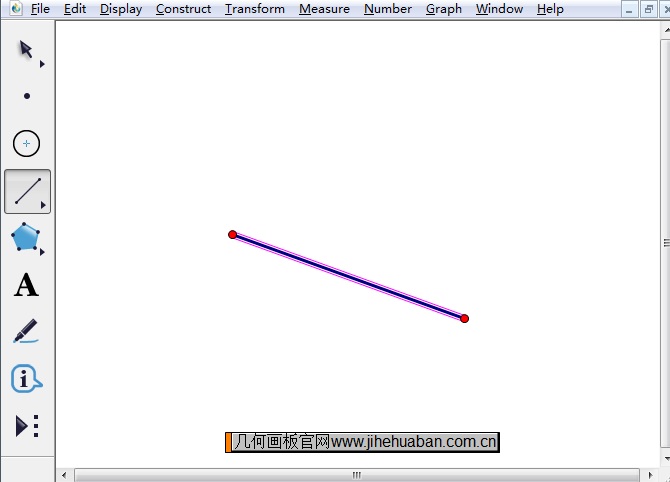
1.单击左边侧边栏“移动箭头工具”,选中线段左边的端点并双击,如下图所示,标记左边的端点为旋转中心。
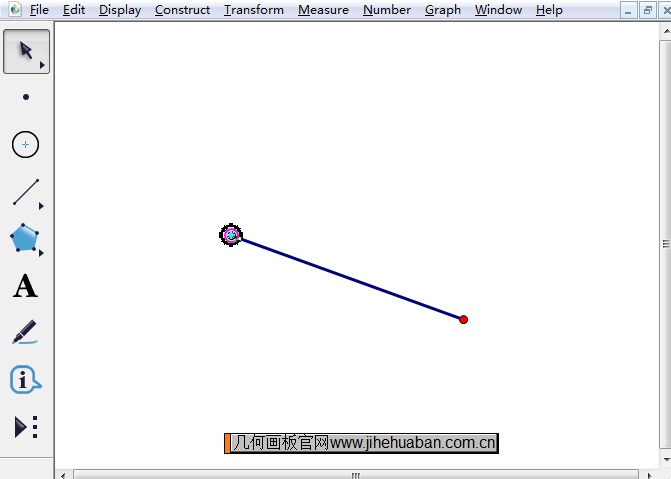
2.继续用“移动箭头工具”选中整个线段,单击上方菜单栏“变换”菜单,在下拉选项选择“旋转”命令,如图所示。
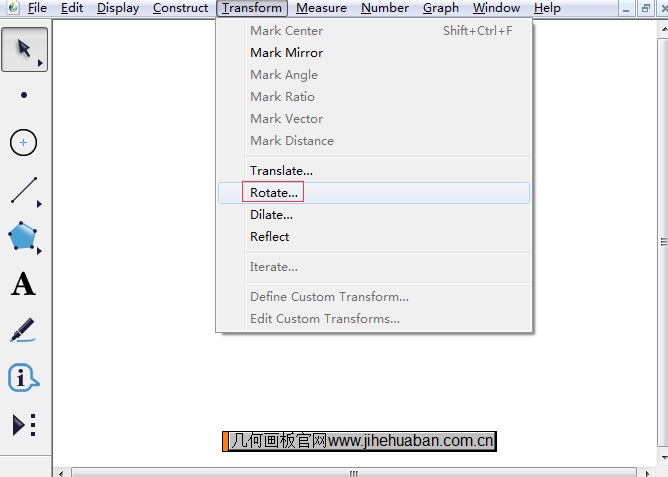
3.在弹出的旋转对话框中输入要制作角度的度数,如下图所示,输入45º,然后单击“旋转”按钮。
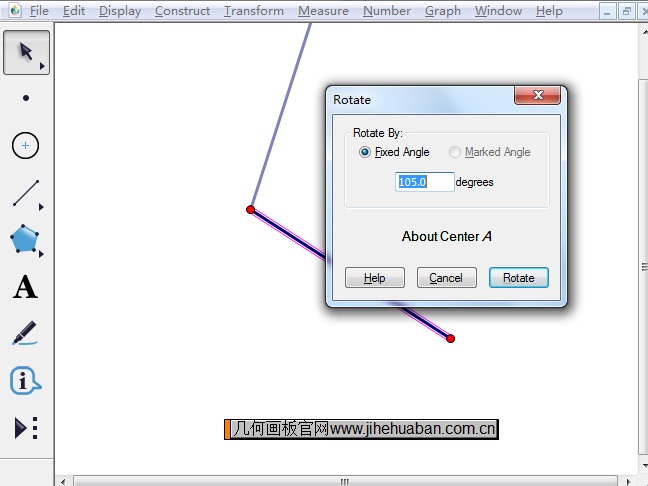
4.这样我们要制作的任意角度的角就制作好了,如下图所示。利用此方法可以绘制任意我们想绘制的度数的角。
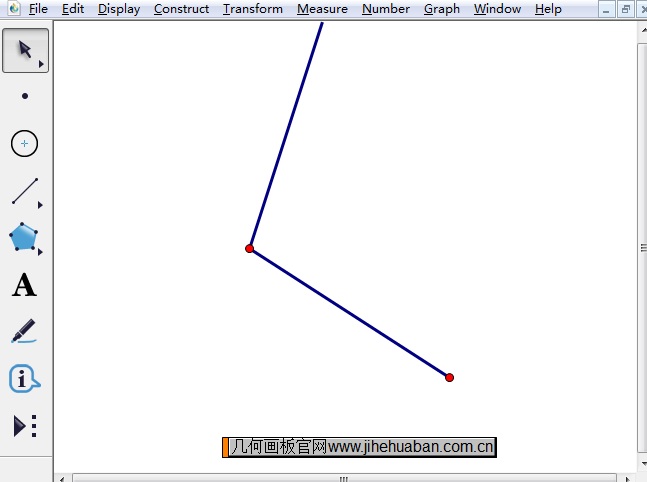
以上就是在几何画板中画出105度的角的方法,主要是画出一条线段,从而旋转相应的度数,就得到的所需要的角。利用几何画板,作一个等于已知角的角也是非常方便的,具体教程可参考:利用几何画板作一个角等于已知角。
展开阅读全文
︾